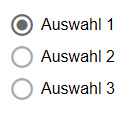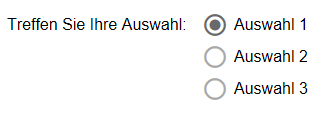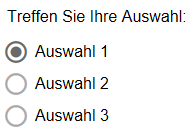Arclab Webformular Generator - Bedienungsanleitung
Radiobutton in das Formular einfügen
Radiobutton einfügen
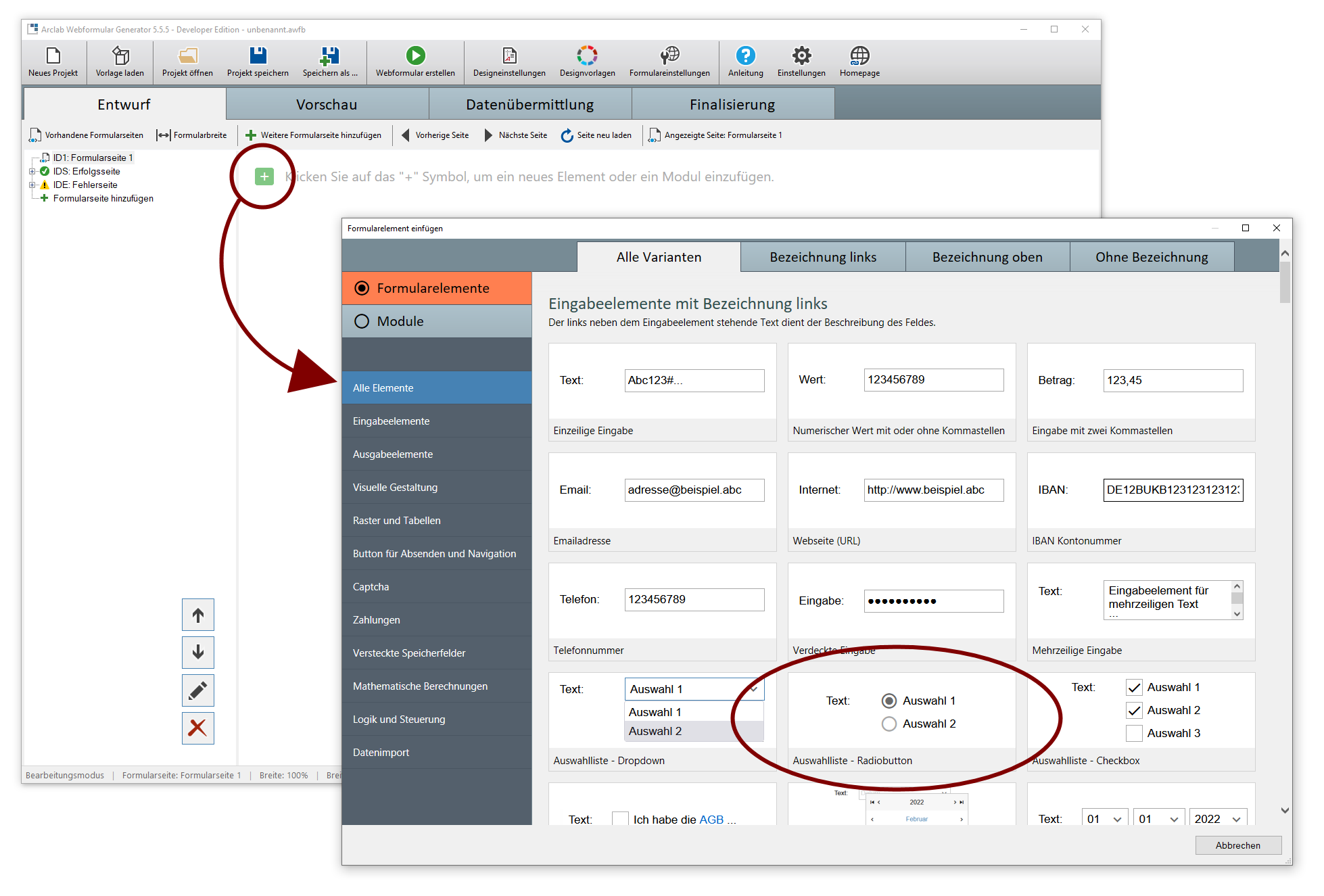 |
Radiobutton können im Formular einzeln oder als Gruppe von mehreren Radiobutton plaziert werden. Im Gegensatz zu Checkboxen kann bei Radiobutton immer nur eine der gegebenen Möglichkeiten aus-gewählt werden kann. Klicken Sie zum Anlegen von Radiobutton an der gewünschten Position auf das grüne + Symbol, um die Elementauswahl zu öffnen. |
|
Hier kann zwischen einem reinen Einzelelement oder einer fertigen Kombination aus Radiobutton und Bezeichnung links bzw. darüber auswählt werden. |
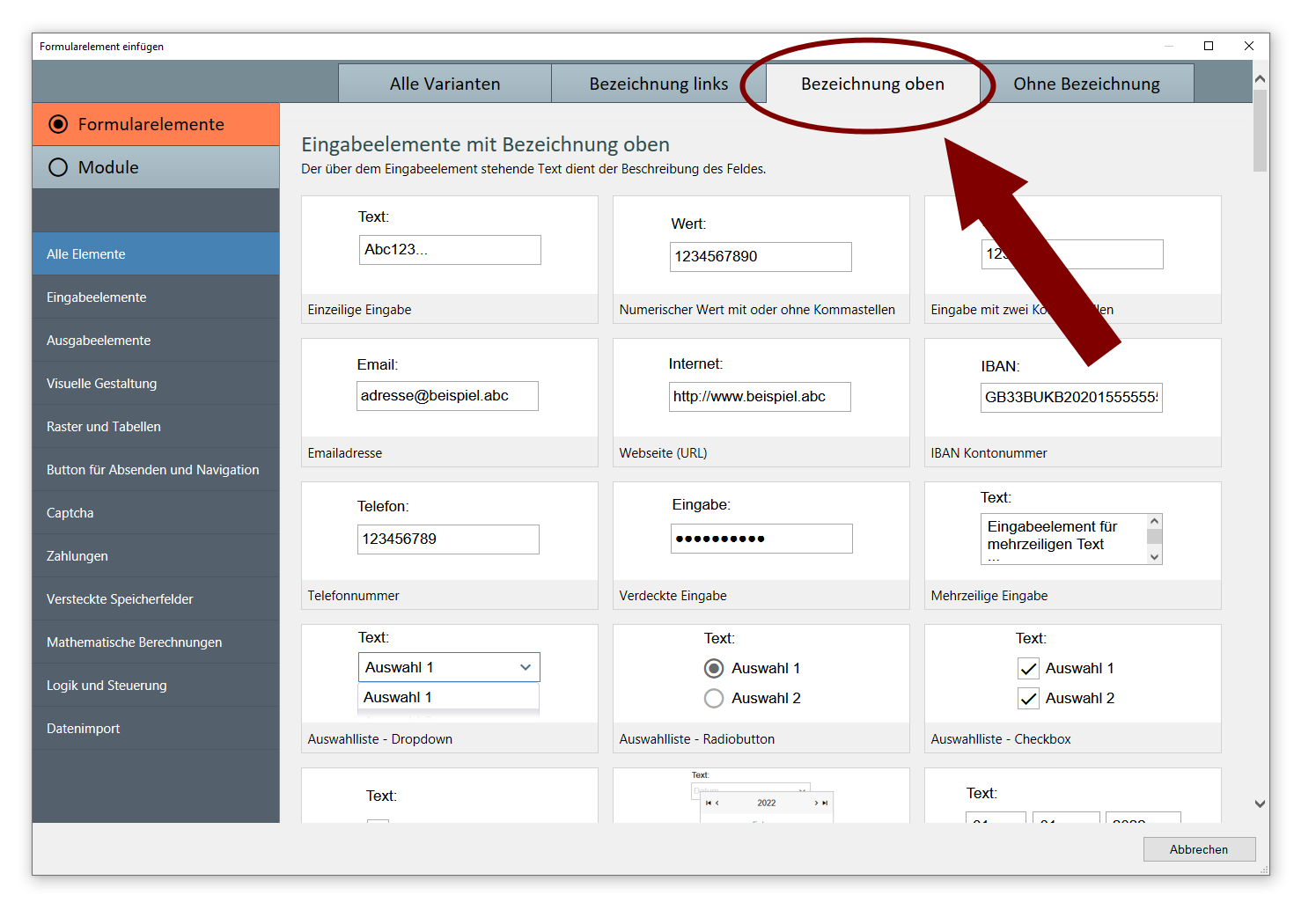 |
Die Vorlagen für die einzelnen Anordnungen können Sie in den oberen Karteireitern umschalten. |
- Keine passende Hilfe gefunden ? ... schreiben Sie uns Ihre Anfrage